Usando o Text Editor
O Text Editor é um aplicativo que permite a rápida edição de texto no seu QNAP NAS e funciona perfeitamente com o File Station.
- Abrir arquivos de texto
- Editar arquivos de texto
- Usar a pesquisa
- Modificar as configurações
- Disponibilidade e requisitos
Abrir arquivos de texto
Selecione um dos métodos a seguir.
- Abra o arquivo no File Station.
- Localize o arquivo.
- Clique com o botão direito do mouse no arquivo e selecione Abrir com o Text Editor.

- Abra o arquivo no Text Editor.
- Vá para Arquivo > Abrir e localize o arquivo.
O Text Editor permite abrir arquivos de pastas locais (dispositivos USB, unidades ópticas e cartões SD) e remotas (SMB e FTP). - Selecione o tipo.
O tipo padrão é de arquivo de texto (.txt). Para abrir outros tipos de arquivos, selecione Qualquer. - Selecione a codificação.
O Text Editor detecta automaticamente o formato de codificação de um arquivo, mas você pode optar por usar um padrão de codificação diferente.

- Vá para Arquivo > Abrir e localize o arquivo.
Editar arquivos de texto
O Text Editor permite que você execute as seguintes tarefas:
- Criar novos arquivo de texto.
Por padrão, os arquivos criados no Text Editor usam a codificação UTF-8. Você pode alterar o formato de codificação antes de fazer alterações no arquivo.

- Modificar arquivos de texto.
Você pode editar vários arquivos de texto ao mesmo tempo.

- Traduzir texto do chinês tradicional para o chinês simplificado ou do chinês simplificado para o chinês tradicional.

- Programar ou modificar código.
O Text Editor suporta códigos de várias linguagens. Para modificar a linguagem de programação, selecione o Modo de visualização. Para modificar o formato de codificação, selecione a Codificação.
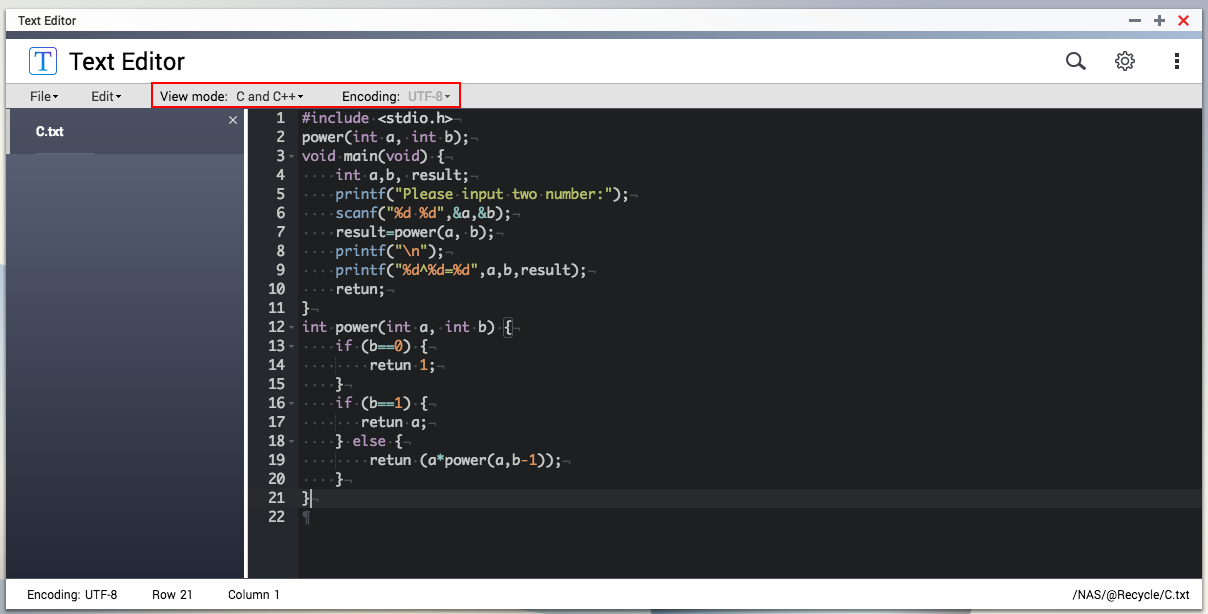
- Analise as informações a seguir na barra de status.
- Codificação
- Linha
- Coluna
- Caminho do arquivo
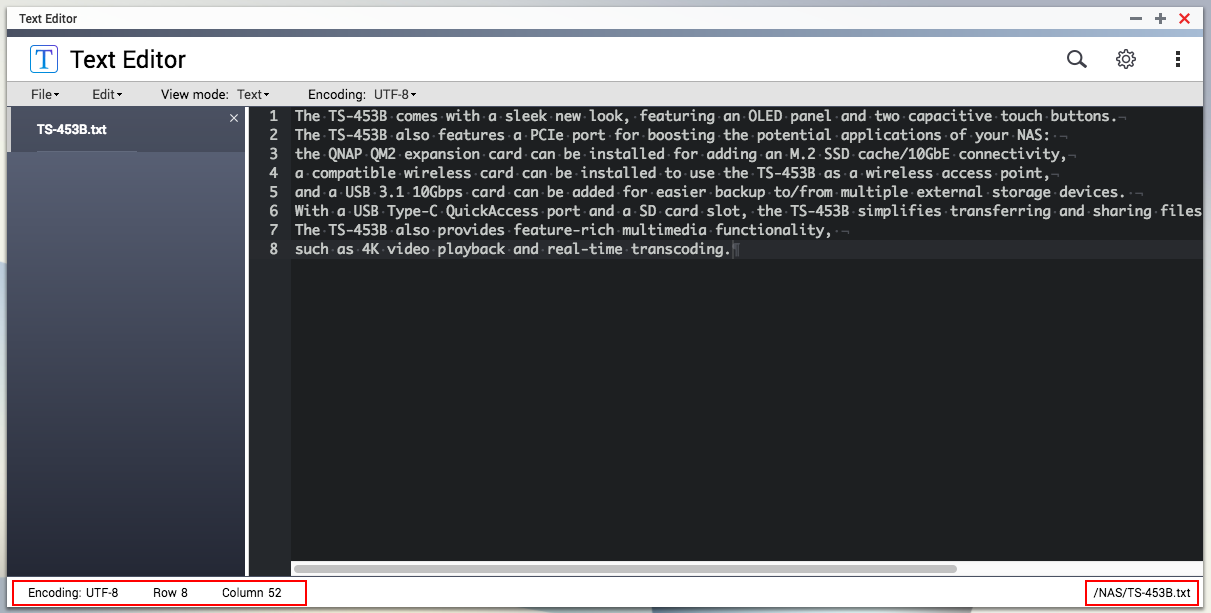
Usar a pesquisa
O Text Editor permite que você execute as seguintes tarefas:
- Pesquisar cadeias de caracteres.
- Clique em Pesquisar (
 ) e selecione Localizar.
) e selecione Localizar. - Clique em qualquer um dos critérios a seguir.
- .* (expressão regular): Uma série de cadeias de caracteres que correspondem a uma regra de sintaxe.
- Ab (diferencia maiúsculas e minúsculas): Texto ou letras digitadas em que se diferencia letras maiúsculas e minúsculas.
- \b (palavra inteira): Os resultados da pesquisa devem coincidir exatamente com a cadeia de caracteres especificada.
- Digite a cadeia de caracteres de pesquisa e pressione ENTER.
O Text Editor permite usar cadeias de caracteres de pesquisa comuns sem a necessidade de //. Por exemplo, use TS-453B$ em vez de /TS-453B$/.

- Clique em Pesquisar (
- Substituir cadeias de caracteres.
- Clique em Pesquisar (
 ) e selecione Replace.
) e selecione Replace. - Digite a cadeia de caracteres que você deseja localizar.
- Digite a cadeia de caracteres que substituirá a cadeia de caracteres especificada.
- Clique em Replace ou pressione ENTER.
Você também pode clicar em All para substituir todas as ocorrências da cadeia de caracteres especificada.

- Clique em Pesquisar (
- Ir para uma linha especificada.
- Clique em Pesquisar (
 ) e selecione Ir para linha.
) e selecione Ir para linha. - Digite o número da linha.
O Text Editor suporta até oito (8) dígitos. - Clique em Go.
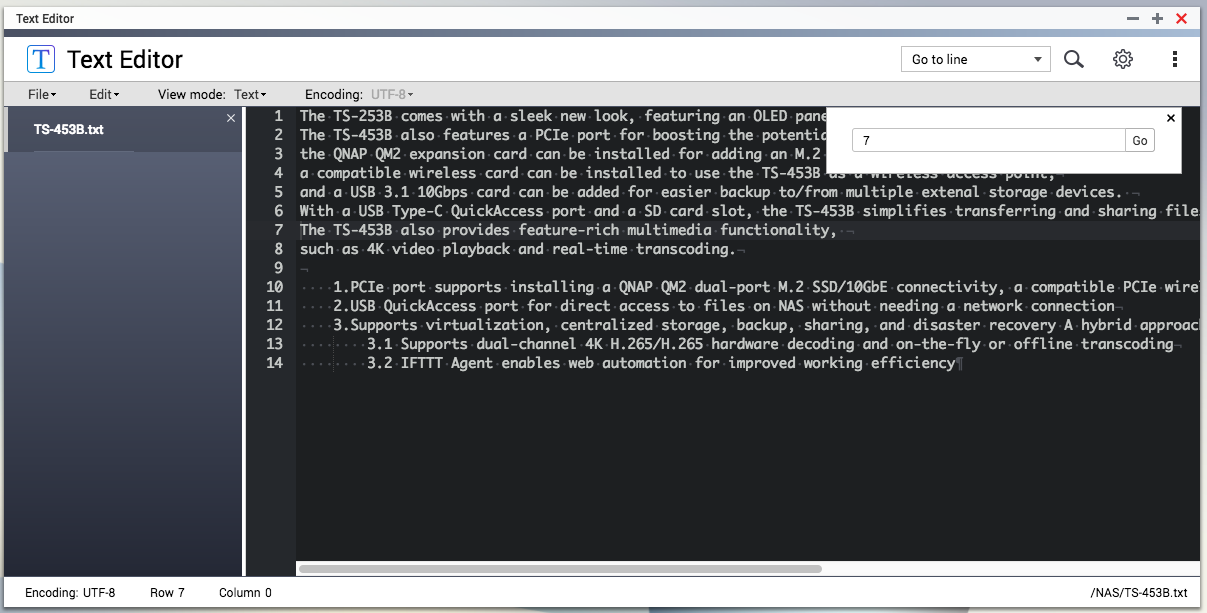
- Clique em Pesquisar (
Modificar as configurações
- Clique em Configurações (
 ) e modifique as configurações a seguir.
) e modifique as configurações a seguir.
Opção Descrição Visualização Marque ou desmarque qualquer um dos itens a seguir:
- Realçar linha atual
- Mostrar caracteres invisíveis
- Mostrar guias de travessão
- Mostrar números de linha
- Ativar dobramento de código
Nota: Todos os recursos são ativados por padrão.
Retornar Selecione uma das seguintes opções:
- Desativado
- Quebrar na borda da janela
- Quebrar no número da coluna
Layout Selecione o tamanho da fonte e a cor de fundo. - Clique em Salvar.

Disponibilidade e requisitos
Para instalar o Text Editor, vá para o QTS App Center.
Processador: x86 ou ARM
Sistema operacional QTS: QTS 4.3.4.
Limitações:
- O Editor de Texto não pode abrir arquivos com mais de 10 MB.
- Só são suportados arquivos de texto. Arquivos em formato Rich Text (RTF) não são suportados.





